OPEL CROSSLAND X 2018.5 Priručnik za Infotainment (in Croatian)
Manufacturer: OPEL, Model Year: 2018.5, Model line: CROSSLAND X, Model: OPEL CROSSLAND X 2018.5Pages: 133, PDF Size: 2.72 MB
Page 111 of 133

Osnovno korištenje111Odaberite Auto. volume (Automatska
glasnoća) . Pritisnite N ili O za
prebacivanje između postavki Active
(Aktivirano) i Inactive (Deaktivirano) .
Postavke sustava Konfiguriranje sustavaOtvorite izbornik postavki za
provođenje konfiguriranja nekih
osnovnih sustava, primjerice:
● Podešavanje prikaza mjernih jedinica za temperaturu ili
potrošnju goriva
● Promjena jezika prikaza
● Podešavanje datuma i vremena
Promjena jezika prikaza
Pritisnite MENU, pa zatim odaberite
Personalisation-configuration
(Konfiguracija osobnih postavki) .
Odaberite Display configuration
(Konfiguracija zaslona) i zatim
odaberite Choice of language (Izbor
jezika) .Za podešavanje jezika teksta
izbornika, odaberite željeni jezik i
prtisnite OK.
Namještanje vremena i datuma
Pritisnite MENU, pa zatim odaberite
Personalisation-configuration
(Konfiguracija osobnih postavki) .
Odaberite Display configuration
(Konfiguracija zaslona) i zatim
odaberite Date and time adjustment
(Namještanje datuma i vremena) .
Promjena formata vremena Za promjenu formata vremena,
odaberite 12h ili 24h i pritisnite OK.
Postavljanje vremena i datuma
Tvornički je zadano je da sustav
automatski podešava prikazano
vrijeme i datum.
Za ručno podešavanje prikazanog
vremena i datuma:
Odaberite vrijednost i željene
postavke, primjerice Day (Dan) i
pritisnite OK.
Pritisnite Q ili P za postavljanje
željene vrijednosti te pritisnite OK za
potvrdu.
Za potvrdu postavljenog datuma i
vremena, odaberite OK (U redu) na
zaslonu.
Podešavanje zaslona Pritisnite MENU, pa zatim odaberite
Personalisation-configuration
(Konfiguracija osobnih postavki) .
Odaberite Display configuration
(Konfiguracija zaslona) i zatim
odaberite Display personalisation
(Personalizacija zaslona) .
Funkcija kretanja po tekstu
Ako se dugi tekst na zaslonu treba listati automatski, uključite Auto.
scrolling long texts (Automatsko
pomicanje dugih tekstova) .
Page 112 of 133
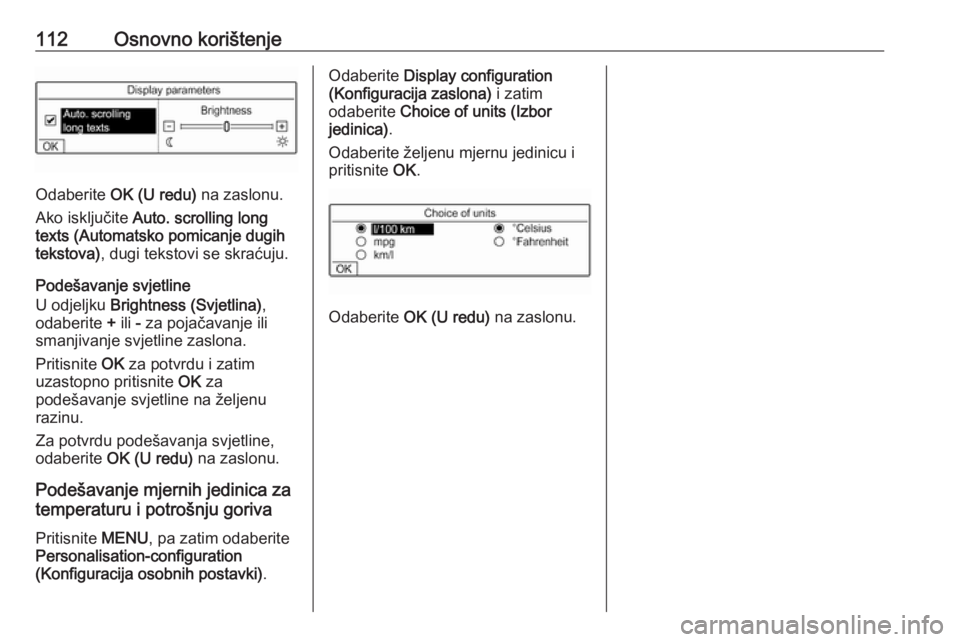
112Osnovno korištenje
Odaberite OK (U redu) na zaslonu.
Ako isključite Auto. scrolling long
texts (Automatsko pomicanje dugih
tekstova) , dugi tekstovi se skraćuju.
Podešavanje svjetline
U odjeljku Brightness (Svjetlina) ,
odaberite + ili - za pojačavanje ili
smanjivanje svjetline zaslona.
Pritisnite OK za potvrdu i zatim
uzastopno pritisnite OK za
podešavanje svjetline na željenu
razinu.
Za potvrdu podešavanja svjetline,
odaberite OK (U redu) na zaslonu.
Podešavanje mjernih jedinica za temperaturu i potrošnju goriva
Pritisnite MENU, pa zatim odaberite
Personalisation-configuration
(Konfiguracija osobnih postavki) .
Odaberite Display configuration
(Konfiguracija zaslona) i zatim
odaberite Choice of units (Izbor
jedinica) .
Odaberite željenu mjernu jedinicu i
pritisnite OK.
Odaberite OK (U redu) na zaslonu.
Page 113 of 133
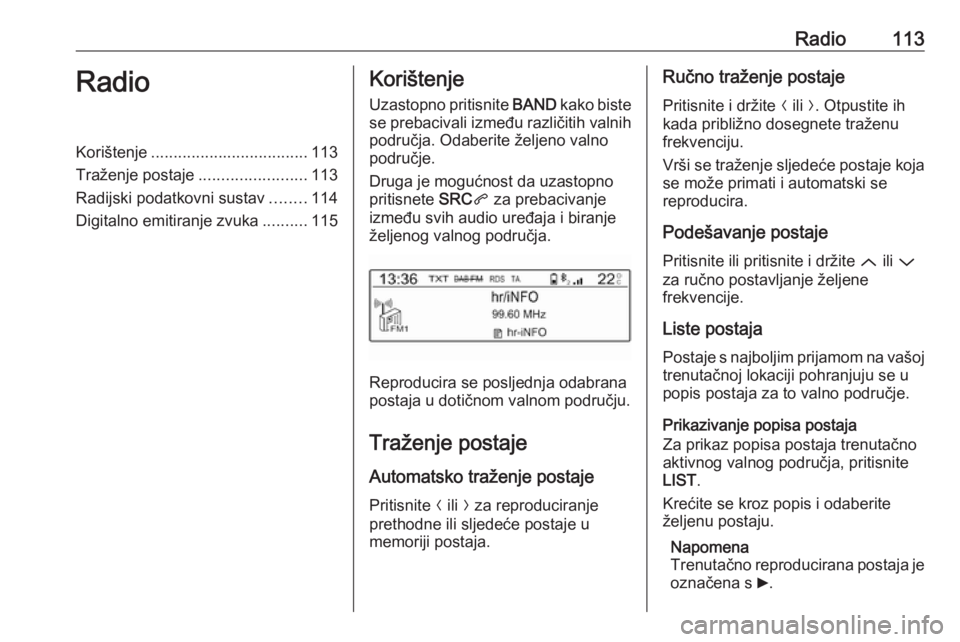
Radio113RadioKorištenje................................... 113
Traženje postaje ........................113
Radijski podatkovni sustav ........114
Digitalno emitiranje zvuka ..........115Korištenje
Uzastopno pritisnite BAND kako biste
se prebacivali između različitih valnih
područja. Odaberite željeno valno
područje.
Druga je mogućnost da uzastopno
pritisnete SRCq za prebacivanje
između svih audio uređaja i biranje
željenog valnog područja.
Reproducira se posljednja odabrana
postaja u dotičnom valnom području.
Traženje postaje Automatsko traženje postaje
Pritisnite N ili O za reproduciranje
prethodne ili sljedeće postaje u
memoriji postaja.
Ručno traženje postaje
Pritisnite i držite N ili O. Otpustite ih
kada približno dosegnete traženu
frekvenciju.
Vrši se traženje sljedeće postaje koja se može primati i automatski se
reproducira.
Podešavanje postaje Pritisnite ili pritisnite i držite Q ili P
za ručno postavljanje željene
frekvencije.
Liste postaja Postaje s najboljim prijamom na vašoj
trenutačnoj lokaciji pohranjuju se u
popis postaja za to valno područje.
Prikazivanje popisa postaja
Za prikaz popisa postaja trenutačno
aktivnog valnog područja, pritisnite
LIST .
Krećite se kroz popis i odaberite
željenu postaju.
Napomena
Trenutačno reproducirana postaja je
označena s 6.
Page 114 of 133
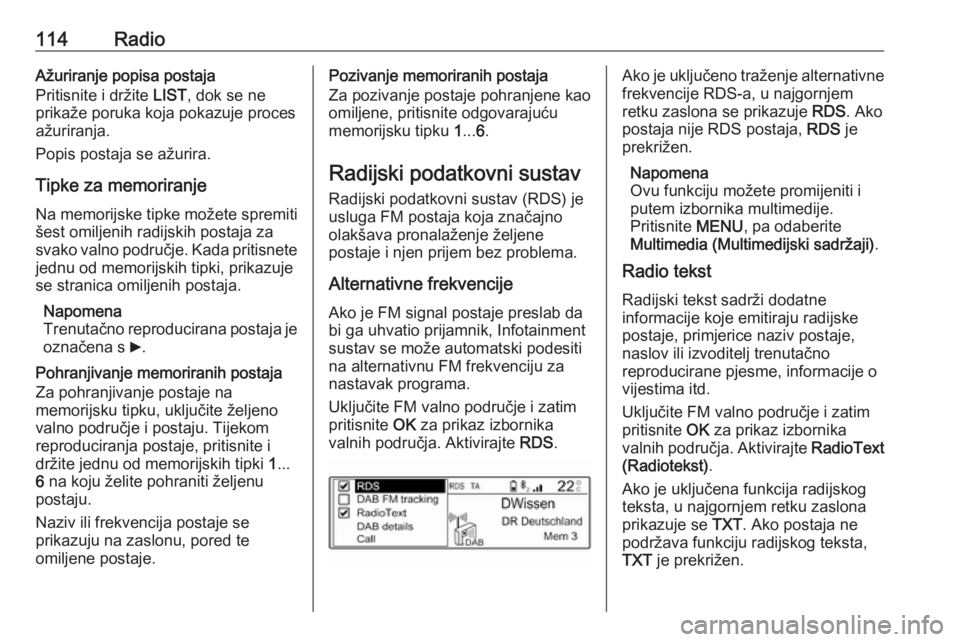
114RadioAžuriranje popisa postaja
Pritisnite i držite LIST, dok se ne
prikaže poruka koja pokazuje proces ažuriranja.
Popis postaja se ažurira.
Tipke za memoriranje Na memorijske tipke možete spremiti šest omiljenih radijskih postaja za
svako valno područje. Kada pritisnete
jednu od memorijskih tipki, prikazuje
se stranica omiljenih postaja.
Napomena
Trenutačno reproducirana postaja je
označena s 6.
Pohranjivanje memoriranih postaja Za pohranjivanje postaje na
memorijsku tipku, uključite željeno
valno područje i postaju. Tijekom
reproduciranja postaje, pritisnite i
držite jednu od memorijskih tipki 1...
6 na koju želite pohraniti željenu
postaju.
Naziv ili frekvencija postaje se
prikazuju na zaslonu, pored te
omiljene postaje.Pozivanje memoriranih postaja
Za pozivanje postaje pohranjene kao
omiljene, pritisnite odgovarajuću
memorijsku tipku 1... 6.
Radijski podatkovni sustav
Radijski podatkovni sustav (RDS) je
usluga FM postaja koja značajno
olakšava pronalaženje željene
postaje i njen prijem bez problema.
Alternativne frekvencije
Ako je FM signal postaje preslab da
bi ga uhvatio prijamnik, Infotainment
sustav se može automatski podesiti
na alternativnu FM frekvenciju za
nastavak programa.
Uključite FM valno područje i zatim
pritisnite OK za prikaz izbornika
valnih područja. Aktivirajte RDS.Ako je uključeno traženje alternativne
frekvencije RDS-a, u najgornjem
retku zaslona se prikazuje RDS. Ako
postaja nije RDS postaja, RDS je
prekrižen.
Napomena
Ovu funkciju možete promijeniti i
putem izbornika multimedije.
Pritisnite MENU, pa odaberite
Multimedia (Multimedijski sadržaji) .
Radio tekst
Radijski tekst sadrži dodatne
informacije koje emitiraju radijske
postaje, primjerice naziv postaje,
naslov ili izvoditelj trenutačno
reproducirane pjesme, informacije o
vijestima itd.
Uključite FM valno područje i zatim
pritisnite OK za prikaz izbornika
valnih područja. Aktivirajte RadioText
(Radiotekst) .
Ako je uključena funkcija radijskog
teksta, u najgornjem retku zaslona
prikazuje se TXT. Ako postaja ne
podržava funkciju radijskog teksta,
TXT je prekrižen.
Page 115 of 133

Radio115Napomena
Ovu funkciju možete promijeniti i
putem izbornika multimedije.
Pritisnite MENU, pa odaberite
Multimedia (Multimedijski sadržaji) .
Prometne obavijesti (TA)
Postaje s uslugama prometnog radija su RDS postaje koje šalju vijesti o
prometu. Ako je ova funkcija
uključena, pretražuju se i
reproduciraju samo postaje s
uslugama u prometu.
Reprodukcija radija i medija se
prekida za vrijeme trajanja obavijesti
o stanju u prometu.
Za uključivanje ili isključivanje
funkcije pripravnosti za obavijesti o
stanju u prometu Infotainment
sustava, pritisnite TA. Prikazuje se
odgovarajuća poruka s potvrdom
vaše aktivnosti.
Ako su obavijesti o stanju u prometu
uključene, u najgornjem retku
zaslona se prikazuje TA. Ako postaja
nije postaja s uslugom obavijesti o
prometu na radiju, TA je prekrižen.Digitalno emitiranje zvuka
Digitalno emitiranje zvuka (DAB)
emitira radijske postaje digitalno.
DAB postaje su označene imenom
programa umjesto frekvencije
emitiranja.
Opće napomene ● Putem značajke DAB nekoliko se
radijskih programa (servisa)
može emitirati na jednom
ansamblu.
● Osim visoke kvalitete digitalnih audio servisa, DAB također može
slati podatke povezane s
programom i mnogo drugih
podatkovnih servisa uključujući
informacije o putovanju i
prometu.
● Sve dok dani DAB prijemnik može primati signal koji šalje
postaja za emitiranje (čak i ako je signal vrlo slab), osigurana je
reprodukcija zvuka.
● U slučaju slabog prijama, glasnoća se automatski smanjujekako bi se izbjegao izlaz
neprijatnih šumova.● Smetnje koje uzrokuju postaje koje su na bliskoj frekvenciji
(fenomen koji je tipičan za AM i
FM prijem) se ne događaju se
kod DAB-a.
● Ako se DAB signal reflektira od prirodnih prepreka ili zgrada,
kvaliteta prijema je poboljšana,
dok je AM ili FM prijem u takvim
slučajevima značajno oslabljen.
● Kada je omogućen DAB prijem, FM tuner Infotainment sustava
ostaje uključen u pozadini i
neprekidno traži FM radijske
postaje s najboljim prijemom.
Ako je uključena funkcija TA
3 114, emitiraju se informacije o
stanju u prometu FM radijske
postaje čiji je prijem najbolji.
Isključite TA ako ne želite da vam
DAB prijem prekidaju FM
informacije o stanju u prometu.
Alternativne frekvencije
Ako je DAB signal servisa preslab da
bi ga uhvatio prijamnik, Infotainment
sustav se može automatski podesiti
na alternativnu FM frekvenciju za
nastavak programa.
Page 116 of 133
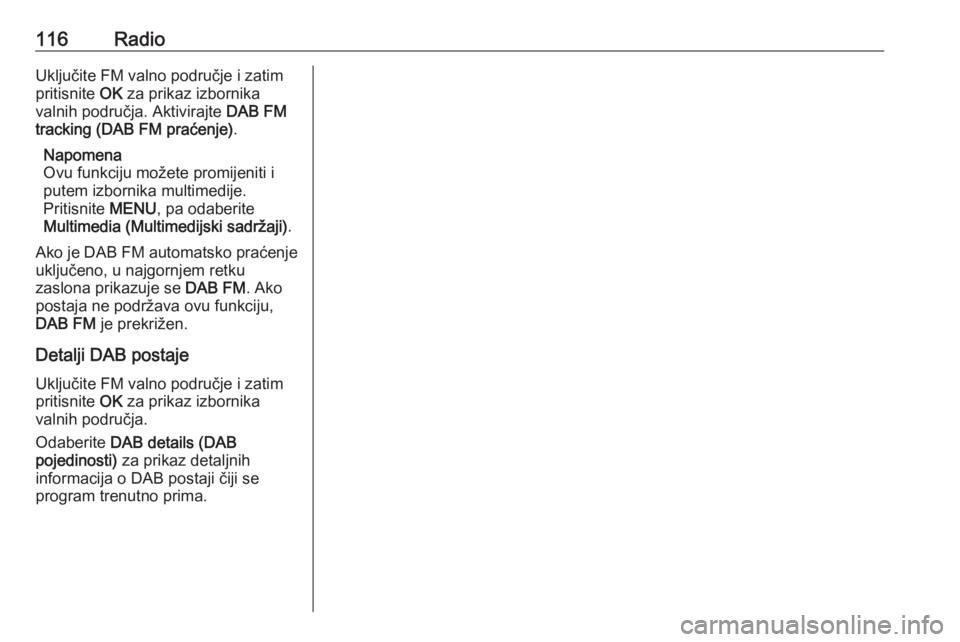
116RadioUključite FM valno područje i zatim
pritisnite OK za prikaz izbornika
valnih područja. Aktivirajte DAB FM
tracking (DAB FM praćenje) .
Napomena
Ovu funkciju možete promijeniti i
putem izbornika multimedije.
Pritisnite MENU, pa odaberite
Multimedia (Multimedijski sadržaji) .
Ako je DAB FM automatsko praćenje
uključeno, u najgornjem retku
zaslona prikazuje se DAB FM. Ako
postaja ne podržava ovu funkciju,
DAB FM je prekrižen.
Detalji DAB postaje Uključite FM valno područje i zatim
pritisnite OK za prikaz izbornika
valnih područja.
Odaberite DAB details (DAB
pojedinosti) za prikaz detaljnih
informacija o DAB postaji čiji se
program trenutno prima.
Page 117 of 133
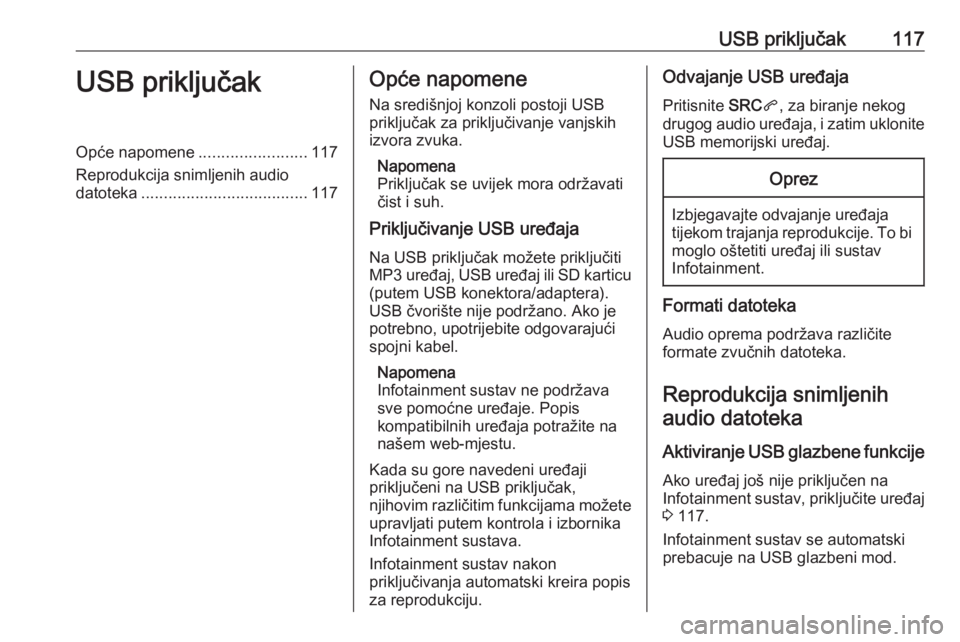
USB priključak117USB priključakOpće napomene........................117
Reprodukcija snimljenih audio
datoteka ..................................... 117Opće napomene
Na središnjoj konzoli postoji USB
priključak za priključivanje vanjskih
izvora zvuka.
Napomena
Priključak se uvijek mora održavati čist i suh.
Priključivanje USB uređaja
Na USB priključak možete priključiti
MP3 uređaj, USB uređaj ili SD karticu
(putem USB konektora/adaptera).
USB čvorište nije podržano. Ako je
potrebno, upotrijebite odgovarajući
spojni kabel.
Napomena
Infotainment sustav ne podržava
sve pomoćne uređaje. Popis
kompatibilnih uređaja potražite na našem web-mjestu.
Kada su gore navedeni uređaji
priključeni na USB priključak,
njihovim različitim funkcijama možete upravljati putem kontrola i izbornika
Infotainment sustava.
Infotainment sustav nakon
priključivanja automatski kreira popis
za reprodukciju.Odvajanje USB uređaja
Pritisnite SRCq, za biranje nekog
drugog audio uređaja, i zatim uklonite USB memorijski uređaj.Oprez
Izbjegavajte odvajanje uređajatijekom trajanja reprodukcije. To bi moglo oštetiti uređaj ili sustav
Infotainment.
Formati datoteka
Audio oprema podržava različite
formate zvučnih datoteka.
Reprodukcija snimljenih audio datoteka
Aktiviranje USB glazbene funkcije Ako uređaj još nije priključen na
Infotainment sustav, priključite uređaj 3 117.
Infotainment sustav se automatski
prebacuje na USB glazbeni mod.
Page 118 of 133
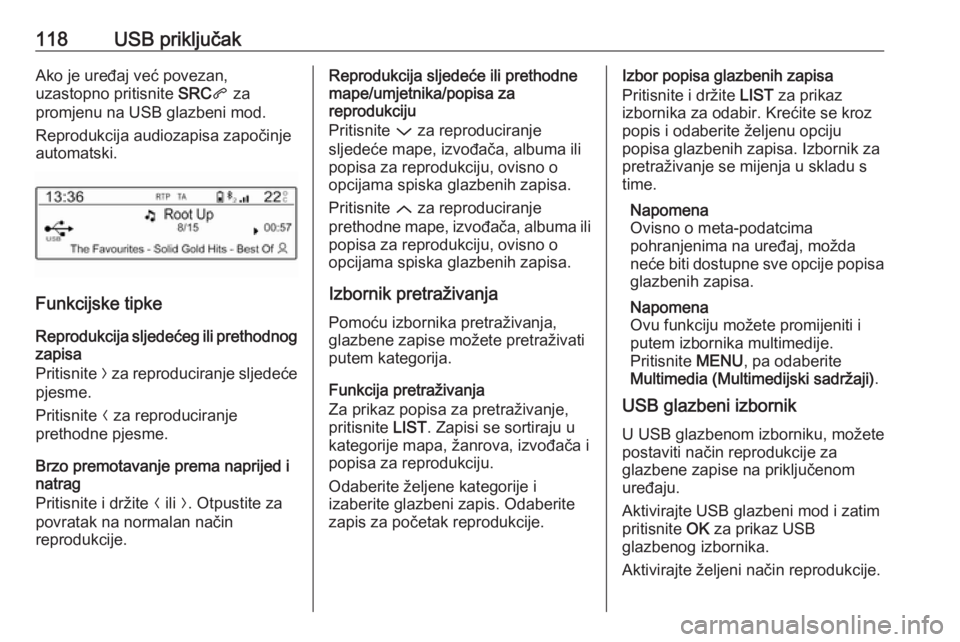
118USB priključakAko je uređaj već povezan,
uzastopno pritisnite SRCq za
promjenu na USB glazbeni mod.
Reprodukcija audiozapisa započinje automatski.
Funkcijske tipke
Reprodukcija sljedećeg ili prethodnog
zapisa
Pritisnite O za reproduciranje sljedeće
pjesme.
Pritisnite N za reproduciranje
prethodne pjesme.
Brzo premotavanje prema naprijed i
natrag
Pritisnite i držite N ili O. Otpustite za
povratak na normalan način
reprodukcije.
Reprodukcija sljedeće ili prethodne
mape/umjetnika/popisa za
reprodukciju
Pritisnite P za reproduciranje
sljedeće mape, izvođača, albuma ili
popisa za reprodukciju, ovisno o
opcijama spiska glazbenih zapisa.
Pritisnite Q za reproduciranje
prethodne mape, izvođača, albuma ili popisa za reprodukciju, ovisno o
opcijama spiska glazbenih zapisa.
Izbornik pretraživanja
Pomoću izbornika pretraživanja,
glazbene zapise možete pretraživati
putem kategorija.
Funkcija pretraživanja
Za prikaz popisa za pretraživanje, pritisnite LIST. Zapisi se sortiraju u
kategorije mapa, žanrova, izvođača i popisa za reprodukciju.
Odaberite željene kategorije i
izaberite glazbeni zapis. Odaberite
zapis za početak reprodukcije.Izbor popisa glazbenih zapisa
Pritisnite i držite LIST za prikaz
izbornika za odabir. Krećite se kroz
popis i odaberite željenu opciju
popisa glazbenih zapisa. Izbornik za
pretraživanje se mijenja u skladu s
time.
Napomena
Ovisno o meta-podatcima
pohranjenima na uređaj, možda
neće biti dostupne sve opcije popisa
glazbenih zapisa.
Napomena
Ovu funkciju možete promijeniti i
putem izbornika multimedije.
Pritisnite MENU, pa odaberite
Multimedia (Multimedijski sadržaji) .
USB glazbeni izbornik
U USB glazbenom izborniku, možete
postaviti način reprodukcije za
glazbene zapise na priključenom
uređaju.
Aktivirajte USB glazbeni mod i zatim
pritisnite OK za prikaz USB
glazbenog izbornika.
Aktivirajte željeni način reprodukcije.
Page 119 of 133
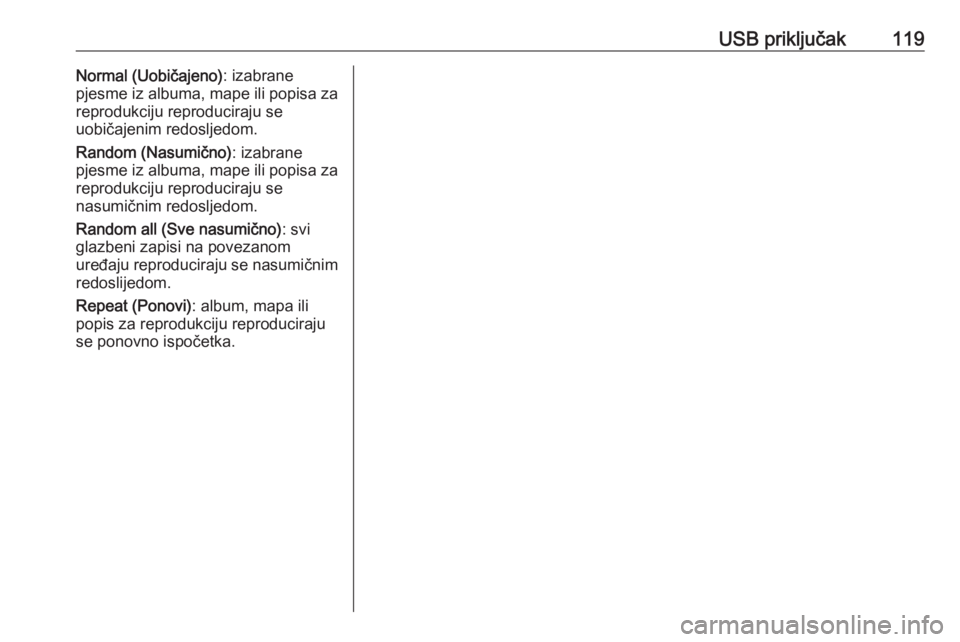
USB priključak119Normal (Uobičajeno): izabrane
pjesme iz albuma, mape ili popisa za
reprodukciju reproduciraju se
uobičajenim redosljedom.
Random (Nasumično) : izabrane
pjesme iz albuma, mape ili popisa za reprodukciju reproduciraju se
nasumičnim redosljedom.
Random all (Sve nasumično) : svi
glazbeni zapisi na povezanom
uređaju reproduciraju se nasumičnim
redoslijedom.
Repeat (Ponovi) : album, mapa ili
popis za reprodukciju reproduciraju
se ponovno ispočetka.
Page 120 of 133

120Bluetooth glazbaBluetooth glazbaOpće napomene........................120
Rad ............................................ 121Opće napomene
Spajanje Bluetooth uređaja Audio uređaji s funkcijom Bluetooth
(napr. mobiteli s glazbom, MP3
uređaji s funkcijom Bluetooth itd.)
mogu biti bežično priključeni na
Infotainment sustav.
Vanjski Bluetooth uređaj morate
upariti s Infotainment sustavom
3 124.
Ako je uređaj uparen ali nije povezan s Infotainment sustavom, uspostavite povezivanje putem izbornika
Connections management
(Upravljanje vezama) :
Pritisnite MENU, pa zatim odaberite
Connections (Veze) . Odaberite
Connections management
(Upravljanje vezama) i zatim izaberite
željeni Bluetooth uređaj kako biste
ušli u podizbornik.
Ako želite da služi kao audio izvor,
uređaj morate povezati kao uređaj za reprodukciju medija. Odaberite
Connect media player (Povezivanje
reproduktora medijskih sadržaja) ili
Connect telephone + media player(Povezivanje telefona + reproduktora
medijskih sadržaja) , po želji. Uređaj je
povezan.
Odvajanje Bluetooth uređaja
Pritisnite MENU, pa zatim odaberite
Connections (Veze) . Odaberite
Connections management
(Upravljanje vezama) i zatim izaberite
željeni Bluetooth uređaj kako biste
ušli u podizbornik.
Odaberite Disconnect media player
(Odspoji reproduktor medijskih
sadržaja) za odvajanje uređaja samo
kao Bluetooth audio uređaj. U tom
slučaju, povezivanje za funkciju
telefona ostaje aktivno.
Za potpuno odvajanje uređaja,
odaberite Disconnect telephone +
media player (Odspoji telefon +
reproduktor medijskih sadržaja) .
Odaberite Yes (Da) u poruci i
pritisnite OK.